|
ototot
member
ID 61761
07/09/2010

|
Làm Đẹp Là Một Nghệ Thuật Nhẹ Nhàng…, Kín Đáo!







Làm Đẹp Là Một Nghệ Thuật Nhẹ Nhàng…, Kín Đáo!
Xin nói ngay, kẻo có người hiểu lầm tôi đang viết bài làm đẹp cho phụ nữ! Mà làm đẹp ở đây là thêm vài nét chấm phá đơn giản cho một tấm ảnh mà bạn ưng ý, làm cho nó đã đẹp, thì đẹp hơn thêm chút nưã.
Mục đích cuả bài tập này là tạo một đường viền tự nhiên ở xung quanh một tấm hình. Đường viền trông tự nhiên (chứ không như một khung hình), vì nó mờ nhạt dần dần, làm nổi bật chủ thể, và hướng con mắt người xem vào chủ thể đó. Phương pháp viền ảnh như thế này.
Bước 1: Mở một tấm hình ưng ý bằng Photoshop:

Bước 2: Tạo Một Lớp Mới (Create A New Layer):
Ai chưa rành Photoshop lắm, thì vào
Layer > New > Layer
Ai rành hơn một chút thì nhấn chuột vào icon ở phiá dưới “Layers Palette”.
Ai rành hơn chút nưã, thì nhấn Ctrl +Shift +N, thì kết quả cũng như vậy.
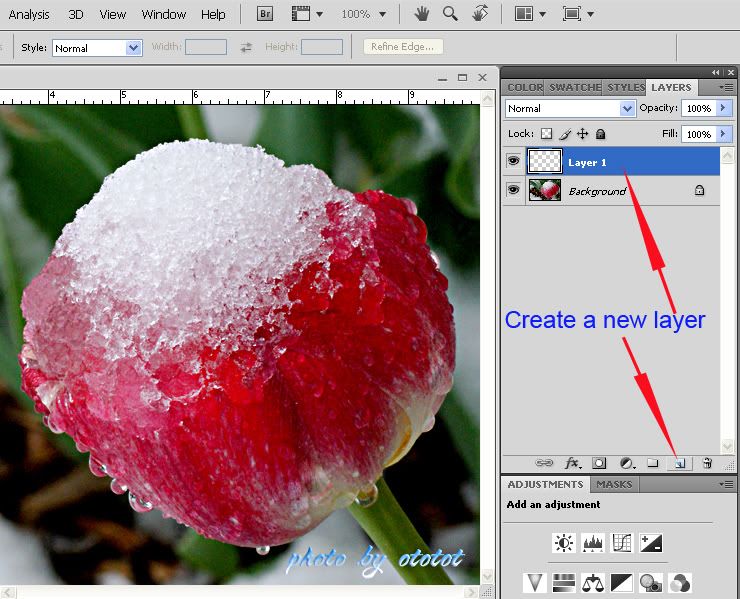
Chú ý: Đây là làm một layer mới, một layer trống trơn, chưa không phải sao chép layer nền đâu nha!
Bước 3: Đổ Màu Đen vào Layer Mới Vưà Tạo Ra (Fill The New Layer With Black)
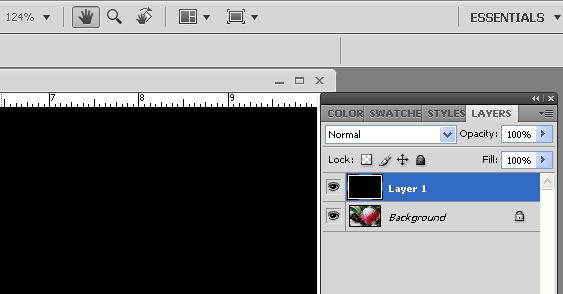
Tấm hình bây giờ … đen thui như đêm 30 Tết, không còn thấy hình ảnh, thì làm gì được bây giờ! Vì thế, bạn hãy lấy chuột tắt con mắt cuả lớp đen đi, thì sẽ lại nhìn được lớp dưới.
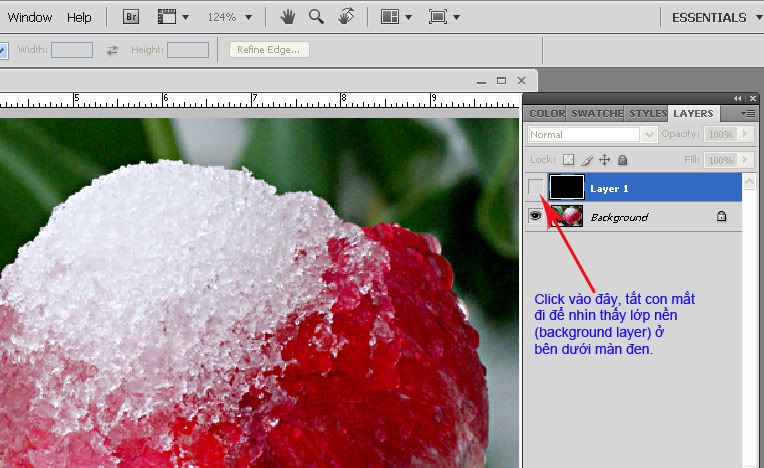
Bước 4: Dùng Marquee Chữ Nhật Tạo Một Vùng Chọn (Make A Selection With The Rectangular Marquee):
Làm vùng chọn ở gần gần bià hình, sao cho cân đối 4 bề. Đừng làm gần quá hay xa quá hay quá mất cân đối, lệch lạc…
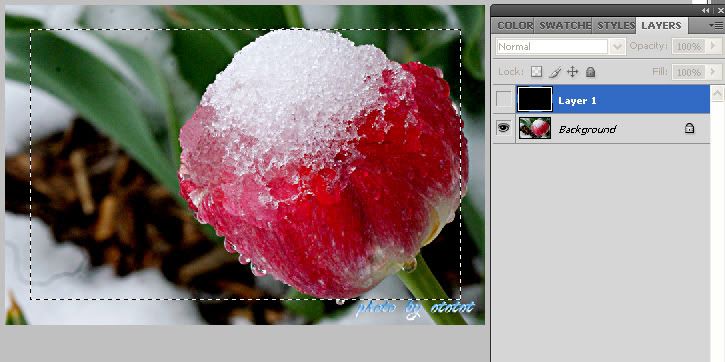
Bước 5: Làm Mờ Nhạt Vùng Chọn (Feather The Selection)
Nên nhớ hình càng lớn, càng có độ phân giải cao (high resolution), thì trị số cuả bán kính mờ nhạt (feather radius) cang cần nhiều pixels hơn. Ở đây, tôi chọn 30 pixels; các bạn thử chọn lấy những trị số cuả các bạn.
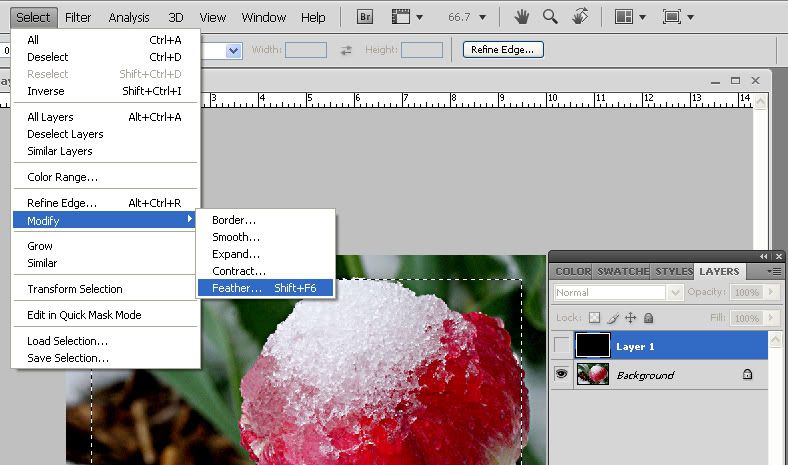
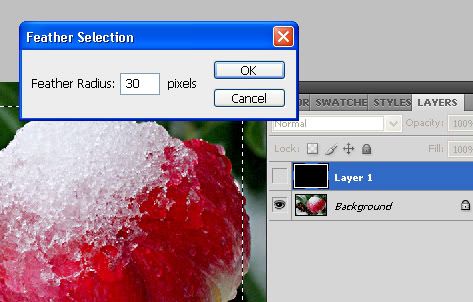
Chắc bây giờ các bạn thấy ngay rằng bốn góc cuả vùng chọn đã tròn lại. Trị số “feather” càng lớn, thì góc càng tròn thêm.

Bây giờ, có thể “mở mắt” cuả lớp đen, và làm vài chuyện nho nhỏ thôi, để chuẩn bị hoàn thành nhiệm vụ!:
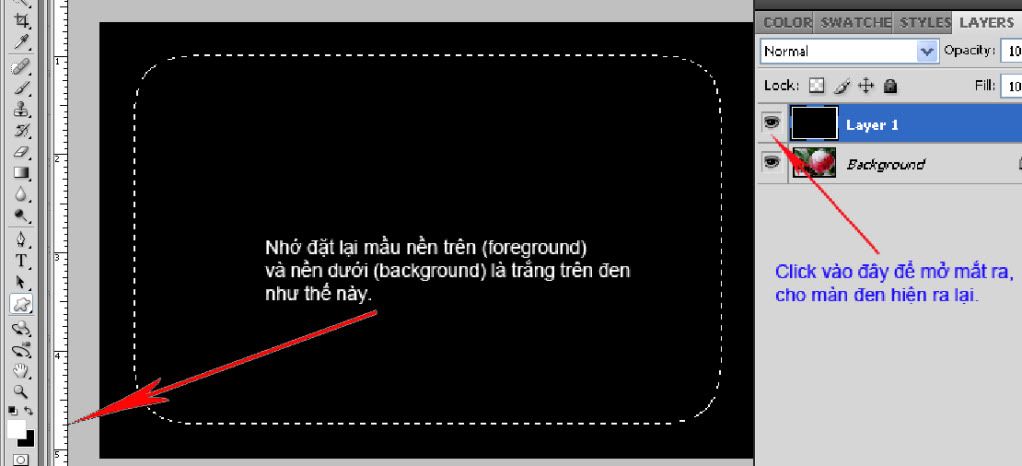
Bước 6: Nhấn Phím “Delete” Trên Bàn Phím
Đây là giai đoạn cuối cùng và dễ ợt nè!
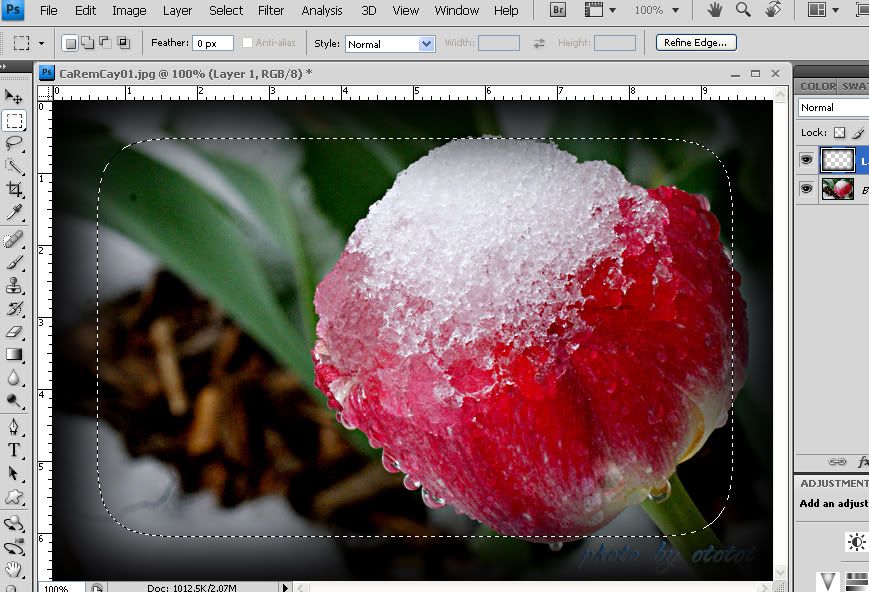
Chủ thể là bông hoa tulip ngậm nước đá sẽ nổi bật hẳn lên trên tấm hình, bây giờ đã có bóng tối lạt dần xung quanh tấm hình! Chữ ký trên hình cuả ototot cũng sẽ mờ lạt đi, cũng là để hỗ trợ thêm cho tính khiêm tốn, nhỉ!
Lẽ dĩ nhiên, bây giờ có thể xoá đường chọn đi, và nhập 2 layers lại (merge layers) lại với nhau để “save” công trình!
Việc làm đẹp tấm hình đúng là … nhẹ nhàng, kín đáo, đơn giản, mau lẹ, thì cũng không khác gì mấy một người đẹp chỉ cần trang điểm bằng vài nét đơn sơ mà đã tăng thêm được vẻ kiều diễm, chứ đâu phải trang điểm là phải … trét lên từng mảng son phấn, phải không thưa bà con?!!!
Mời bà con xem lại kết quả chung cuộc:

Và bây giờ đặt hai hình trước và sau khi làm đẹp song hàng với nhau để tiện việc so sánh:
Thân ái chúc vui cuối tuần,

Alert webmaster - Báo webmaster bài viết vi phạm nội quy
|
 |
|
mainuong1
member
REF: 550892
07/09/2010
|




 

OOOOOOOOOOOOOOOOOOOOOOOOOOOOOOOÔO.................CẢNH TUYẾT TAN TRÊN HOA ĐẸP QUÁ CHÚ OTOTOT Ạ .
Cậu học trò trước khi đi nước ngoài vẽ tặng cháu một bức tranh tuyết tan..........với một ý tưởng công ty của cô giáo đã qua mùa đông băng giá và tuyết đang tan và mùa xuân đã đến một ngôi trường trên một quả đồi rộng bao la bên cạnh rừng thông và tuyết đang tan chú ạ, đôi khi gặp chuyện buồn cháu lại ngắm bức tranh và nghĩ tuyết đang tan rồi .........hhhhhhhhiiiiiiiiiii.........
OOOOOOOOOOOOOOOOOOOOOOOO............ẢNH NÀY CHÚ OTOTOT CHỤP KHI MÙA XUÂN ĐANG ĐẾN VÀ TUYẾT ĐANG TAN RỒI .......hhhhhhhhhhhhhhiiiiiiiiiii......
CHÚC CHÚ LUÔN KHOẺ VUI NHIỀU VÀ CHỤP NHIỀU HÌNH ĐẸP NHA CHÚ PHƯƠNG XA ........!!!
|
 |
|
thieuvan
member
REF: 550900
07/09/2010
|




 

TV xin chào bác OTOTOT ! TV cảm ơn rất nhiều về các bài hướng dẫn sử dụng PTS !đây là bài tập làm của TV;

|
 |
|
ototot
member
REF: 550906
07/09/2010
|




 

Cảm ơn bạn thieuvan cuả tôi đã thuyết minh một cách tuyệt vời cho mục đích bài tập cuả tôi!
Ta không đụng gì đến chủ thể (subject) cuả hình, mà chỉ thêm một đường viền tự nhiên chung quanh hình, mà làm chủ thể nổi bật lên!
Một điểm đặc biệt cuả phương pháp làm đẹp này, như tôi đã nói, là nó nhẹ nhàng, kín đáo...! Ta chỉ cần làm vài động tác đơn giản, tốn chừng 1 hay 2 phút, là làm thay đổi hẳn cái nhìn cuả bức ảnh!
Phải chi mà TV đặt 2 hình trước và sau khi làm đẹp, song hàng với nhau thì dễ thấy được sự khác biệt lớn!
Cũng cám ơn bạn TV đã đóng góp thêm cho ý nghiã cuả bài tập.
Thân ái,
|
 |
|
vitbuocno
member
REF: 551392
07/12/2010
|




 

Bác OT ơi, cháu xin nộp bài ạ.......chiêu này đúng là hay thật, mà cách làm cũng rất đơn giản ạ, cháu cảm ơn bác OT.

|
 |
|
bimbim118
member
REF: 551417
07/12/2010
|




 

Cám ơn bác Ototot đã cho biết thêm một ứng dụng của Rectangular Marquee Tool.
Ảnh của chị TTCH Bimbim chôm mang vô đây!

Ngoài ra Rectangular Marquee Tool còn có thể dùng để làm mờ các cạnh của hai hình khi ghép chúng với nhau.
Hai hình trước khi ghép
 
Sau khi ghép

|
 |
|
laimatiz
member
REF: 589069
02/10/2011
|




 

Đầu Xuân, Kính chúc Bác OTOTOT mạnh khỏe, luôn vui tươi và Hạnh Phúc!
Ảnh ban đầu:

Sau khi sửa theo đề tài của bác ototot:

Học bác, làm tấm hình cháu gái chụp ngày Mồng Một Tết Tân Mão, tại Chùa Hàng, quận Lê Chân, Hải Phòng.
Cô bé có xinh hơn lên...!
Mong bác cho ý kiến. Cảm ơn bác Ototot.
Hải Phòng-Việt Nam, 10/02/2011
laimatiz.
|
1
|
|
|
Kí hiệu:
 :
trang cá nhân :
trang cá nhân  :chủ
để đã đăng :chủ
để đã đăng
 :
gởi thư :
gởi thư
 :
thay đổi bài :
thay đổi bài
 :ý kiến :ý kiến |
|
|
|
|
|



